Webサイト(ブログ、ニュースサイト等)から情報収集する際に、直接サイトに訪れていませんか?
その場合、閲覧するサイト数が多いと、行き来するだけで時間がかかりますよね。「Feedly」を使えば、あらゆるサイトの更新情報をツール1つで管理できるため、その手間を無くすことができます。
当記事では、「Feedly」の基本的な使い方とオススメの拡張機能をご紹介します。
Feedlyとは?
RSSリーダー(Webサイトの更新情報を自動的に取得し、その情報を一覧で表示するソフトウェア)の1つで、「Feedly」はその中でも最もメジャーなツールになります。
本来、Webサイトの情報を確認するには、そのサイトに訪れなくてはいけません。しかし、Feedlyを利用すれば、様々なサイトの情報を1つの画面に集約して閲覧できるようになります。
また、特定の記事をブックマークする機能も備わっているため、後からじっくり見返す時にも非常に便利です。情報収集には欠かせないツールですね。
Feedlyの使い方
それではFeedlyの使い方を解説します。使える拡張機能も紹介してますので、合わせて導入すると非常に便利です。
アカウントを登録する
まずは、Feedlyに登録していきます。下記よりFeedlyにアクセスして「GET STARTED FOR FREE」を押します。
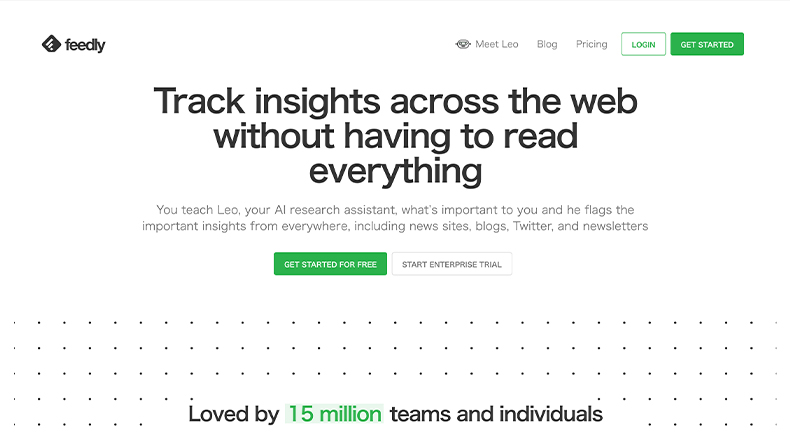
登録の方法を選択します。「Google」や「Apple」等のアカウントを利用しない場合は「Continue with Feedly」を押してご登録ください。(メールアドレスの入力等が求められます。)

ログイン後に管理画面が表示されたら登録完了です。
フィードを登録
次は、情報を取得するサイトを登録していきます。検索フォームに登録したいサイトの名称またはドメイン等を入力してください。(関連するサイトが一覧で表示されます。)
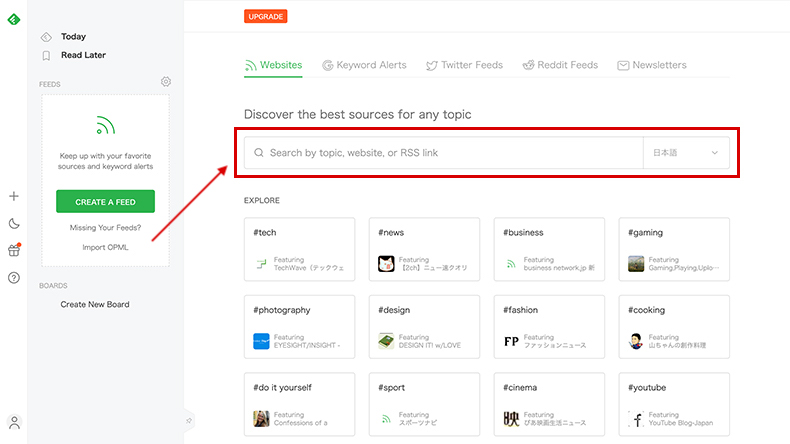
当サイトの場合は「TCD」と入力すると検索結果に表示されます。登録するサイトが見つかったら「Follow」を押した後、「NEW FEED」を押します。
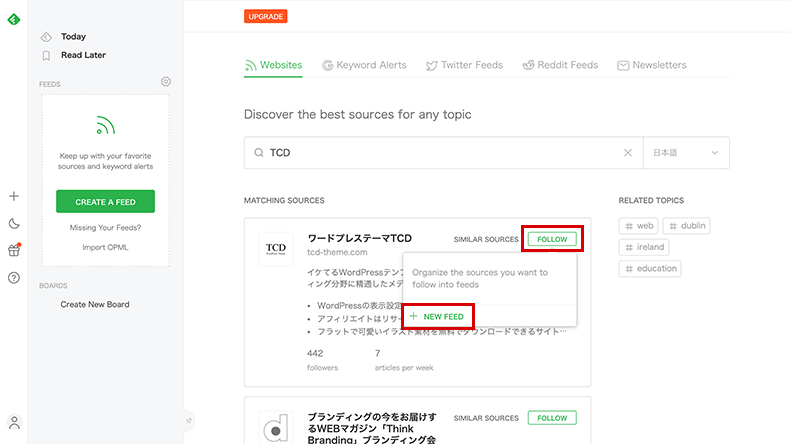
次に「Feed name」を記入します。こちらは、フィードを分類するカテゴリーの名称のため、「デザイン」や「プラグラミング」等なんでも構いません。入力後は「CREATE」を押しましょう。これでフィードを登録できました。

登録したサイトとカテゴリーは画面左側に表示され、こちらを押すと各フィードを確認できます。
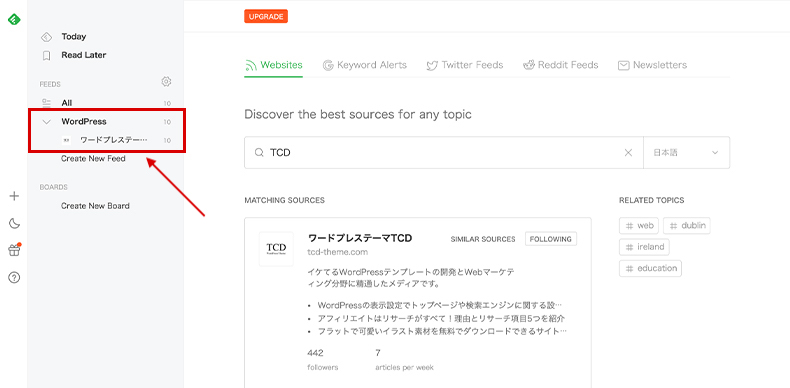
記事をブックマークする
ブックマークをつけて記事単位で保存することもできます。
「CREATE A BOARD」押した後、「Title」を入力して「CREATE」をクリックします。ここで作成したBOARDに記事を保存していきます。
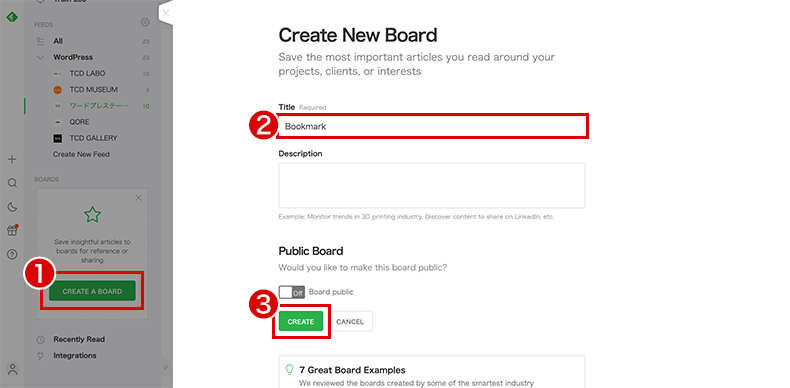
後は、登録したい記事の「☆」ボタンを押して、先程作成したBOARDを選択します。これで記事をお気に入り登録できました。
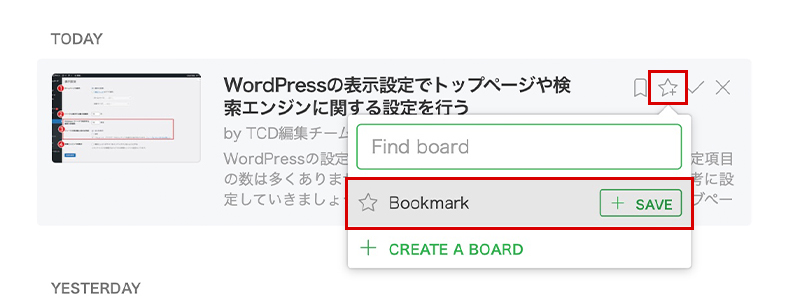
更新情報を通知する(拡張機能)
実は、登録しているサイトの更新情報を通知してくれる機能は備わっていないようです。通知させるためには、Chrome拡張機能の「Feedly Notifier」を使用しましょう。
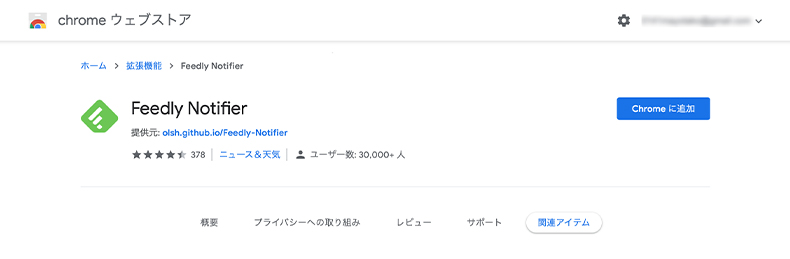
「Feedly Notifier」を導入すると、アイコン部分からすぐに確認できます。拡張機能追加後にログインするだけで使用できますので、非常に簡単です。
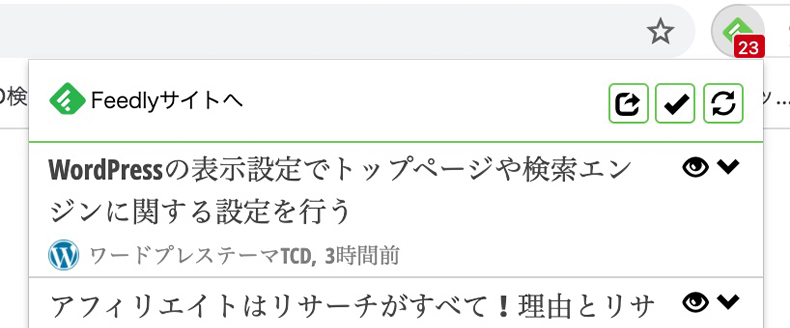
見ているサイトの記事を保存する(拡張機能)
Chrome拡張機能「Feedly Mini」を使えば、Feedly上でなくとも、今見ているサイトを登録できます。気になった記事をすぐに保存できるのは、後で見返したい時に便利ですよね。
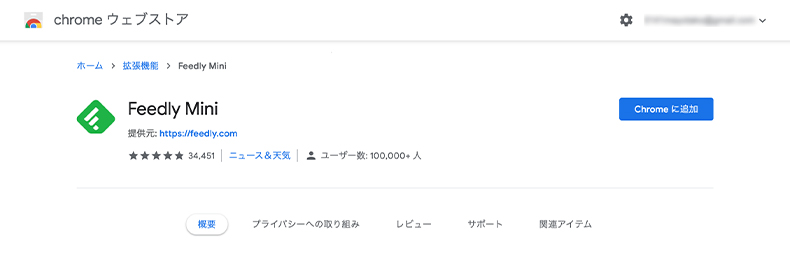
こちらも拡張機能追加後にログインし、アイコンを押すだけで使用できます。これでネットサーフィン中に気になった情報を見逃さずに済みますね。
まとめ
情報収集を効率化できる「Feedly」の使い方を解説しました。「朝起きたらFeedlyを確認する」みたいな習慣を作るだけでも効果ありそうですね。
また、「RSSリーダーは時代遅れだ」なんて意見がありますが、筆者はそうは思いません。
自分に必要な情報だけを取捨選択できる上、1つのツールで管理できるのは、SNSやニュースアプリには無い良さだと思っています。
情報収集の新しい手段として、ぜひ試してみてください。

























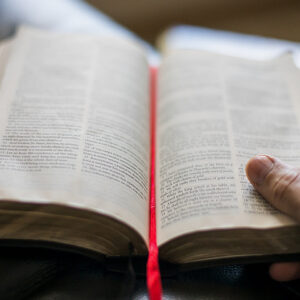



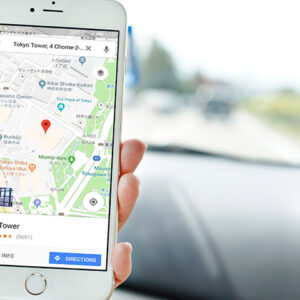





















コメント